
Обновления программного обеспечения также могут испортить приложение, особенно те, которые несовместимы с текущей версией. К числу обычных симптомов относятся медлительность, постоянные замерзания и внезапные сбои. Короче говоря, приложение становится нестабильным. К счастью, эти симптомы можно исправить. Все, что вам нужно сделать, это попробовать некоторые обходные пути, пока вы не найдете окончательное решение. Читайте дальше, чтобы узнать, что делать, если какое-либо из ваших приложений, в частности Netflix, внезапно перестает работать или продолжает падать после установки нового обновления iOS на iPhone 8 Plus.
Но прежде всего, если у вас возникли другие проблемы с вашим устройством, посетите страницу устранения неполадок, которую мы настроили для iPhone 6s Plus. Мы перечисляем каждую проблему, которую мы решаем каждую неделю на этой странице, поэтому постарайтесь узнать, уже рассмотрели ли мы ранее вашу проблему. Если это так, попробуйте использовать предложенные нами решения, и если они не будут работать, вы можете связаться с нами, заполнив эту форму.
Как исправить ваш iPhone 8 Plus с Netflix, который продолжает падать
Прежде чем вы начнете устранять ошибки программного обеспечения, убедитесь, что ваше устройство подключено к Интернету. Netflix — это сетевой сервис, а это значит, что для его работы требуется активное и стабильное интернет-соединение. Если ваш iPhone подключен, но приложение остается нестабильным, вы можете продолжить и попробовать следующие решения.
Первое решение: перезапустите Netflix и удалите последние приложения на вашем iPhone.
Новое обновление могло привести к временной нестабильности Netflix из-за незначительных проблем с программным обеспечением. Чтобы все исправить, перезапустите приложение, выполнив следующие действия:
- Дважды быстро нажмите кнопку «Домой».
- Найдите Netflix из списка недавно использованных приложений на следующем экране.
- Проведите пальцем вверх по приложению Netflix, чтобы очистить его.
Сделайте то же самое с остальными другими приложениями, работающими в фоновом режиме, чтобы предотвратить конфликты между ними. Существует тенденция к сбою или повреждению любого из этих фоновых приложений, и когда это произойдет, другие приложения или функции устройства также будут затронуты.
Второе решение: программный сброс или принудительная перезагрузка iPhone.
Перезапуск устройства, будь то программный сброс или принудительный перезапуск, часто требуется для устранения незначительных ошибок программного обеспечения, включая ошибки, вызванные новыми обновлениями прошивки. Помимо очистки внутренней памяти, сброс устройства также обновляет систему и соответственно вносит новые изменения из последних обновлений. Если вы этого еще не сделали, перезагрузите iPhone, выполнив следующие действия:
- Нажмите и удерживайте кнопку Side / Power в течение нескольких секунд или пока не появится меню Slide to Power Off.
- Перетащите ползунок вправо, чтобы полностью выключить телефон.
- Примерно через 30 секунд снова нажмите и удерживайте кнопку Side / Power, пока не появится логотип Apple.
Кроме того, вы можете принудительно перезагрузить ваш iPhone, если он перестает отвечать на запросы после сбоя приложений Netflix. Этот метод выполняет те же функции, что и программный сброс, не затрагивая какие-либо данные, хранящиеся во внутренней памяти. При необходимости выполните следующие действия:
- Нажмите и быстро отпустите кнопку увеличения громкости.
- Нажмите и быстро отпустите кнопку уменьшения громкости.
- Нажмите и удерживайте кнопку Side / Power, пока не появится логотип Apple.
Подождите, пока ваш iPhone полностью загрузится, затем запустите Netflix, чтобы увидеть, устранена ли проблема.
Третье решение: обновите Netflix и другие приложения на вашем iPhone.
Когда выходит новое обновление iOS, разработчики приложений также выпускают новые обновления для своих приложений, чтобы они хорошо сочетались и работали на новой платформе. Если вы не настроили автоматическую установку обновлений на своем устройстве, вам, возможно, придется вручную проверять и устанавливать ожидающие обновления, включая обновление приложения Netflix, на вашем iPhone 8 Plus. Вот как:
- Нажмите значок App Store на главном экране.
- Нажмите значок «Обновления» в правом нижнем углу.
- Если для Netflix доступно новое обновление, вы увидите кнопку «Обновить» рядом с Netflix. Просто нажмите на кнопку Обновить, чтобы установить ожидающее обновление приложения.
- Если доступно несколько обновлений приложений, нажмите кнопку «Обновить все», чтобы обновить все приложения одновременно.
Когда вы закончите обновление приложений, перезагрузите ваш iPhone (программный сброс), чтобы применить последние изменения из новых обновлений приложения. Затем откройте Netflix и посмотрите, работает ли он уже правильно.
Четвертое решение: сброс настроек сети или всех настроек на вашем iPhone 8 Plus.
Если по каким-либо причинам новое обновление автоматически отменяет или изменяет ваши текущие настройки и приводит к этой ошибке, то возврат изменений обратно к предыдущей конфигурации, скорее всего, исправит это. Но дело в том, что вам будет немного сложно отследить, какие настройки или опции нужно настроить на вашем устройстве. В этом случае вы можете просто выполнить сброс всех настроек или сетевых настроек на вашем устройстве. Что вы должны сделать тогда:
- Нажмите «Настройки» на главном экране.
- Нажмите Общие.
- Прокрутите и нажмите Сброс.
- Выберите опцию Сбросить все настройки. Это восстановит ваши настройки iPhone до их первоначальных значений, не влияя ни на какие данные вашего iPhone. Так что это не приводит к потере данных.
- Чтобы сбросить все настройки на вашем iPhone X, выберите опцию «Сбросить все настройки сети».
- При появлении запроса введите правильный пароль для вашего устройства.
- Затем нажмите на опцию, чтобы подтвердить сброс.
Дождитесь, пока ваш iPhone перезагрузится и загрузится полностью, затем перезапустите Netflix, чтобы увидеть, исправлено ли оно. Если нет, то рассмотрите следующий вариант.
Пятое решение: удалите Netflix с вашего iPhone и установите последнюю версию.
У вас может не быть другого выбора, кроме как удалить приложение. Возможно, ваш Netflix продолжает падать, потому что приложение полностью повреждено из-за несовместимости системы. Единственный способ заставить все работать снова — это удалить поврежденное приложение (Netflix), а затем загрузить и установить последнюю версию приложения Netflix для вашего iPhone 8 Plus. Просто следуйте этим шагам, чтобы продолжить:
- Нажмите и удерживайте значок любого приложения на главном экране в течение нескольких секунд.
- Когда вы увидите, что значки покачиваются, нажмите X в углу значка Netflix, чтобы удалить или удалить приложение.
- Нажмите «Удалить», чтобы подтвердить действие.
- Перезагрузите iPhone, затем запустите App Store, чтобы найти и загрузить последнюю версию приложения Netflix, доступного для вашего iPhone X.
- Следуйте инструкциям на экране, чтобы завершить процесс установки, а затем перезагрузите iPhone 8 Plus.
Обычно переустановка приложения исправляет ошибку, особенно если она вызвана повреждением данных в самом приложении. Однако, если это тоже не работает, вам нужно будет найти другие варианты.
Обратиться за помощью
Вы можете запросить дополнительную помощь или попросить другие варианты в Справочном центре Netflix, если приложение все еще не работает после выполнения всех применимых решений с вашей стороны. Или вы можете передать проблему в службу поддержки Apple для дальнейшей оценки и, при необходимости, включить ее в список приоритетных проблем, которые необходимо исправить при следующем обновлении.
связаться с нами
Если вам нужна дополнительная помощь по использованию определенных функций и возможностей нового смартфона Apple iPhone 8, посетите нашу страницу учебных пособий. Там вы можете найти список с практическими рекомендациями, пошаговые руководства, а также ответы на часто задаваемые вопросы относительно iPhone 8. Если у вас есть другие проблемы или возникли проблемы при использовании телефона, вы можете связаться с нами через эту форму , Обязательно сообщите нам более подробную информацию о проблеме или проблемах, которые могут возникнуть у вас, и мы будем рады помочь вам в дальнейшем.
Сообщения, которые вы также можете прочитать:
- Как починить iPhone 8 Plus, который застрял на черном экране смерти, не включится (простые шаги)
- Как исправить iPhone 8 Plus, который застрял на логотипе Apple или бесконечные циклы загрузки (простые шаги)
- Как исправить iPhone 8 Plus, который продолжает зависать и зависать после обновления iOS до последней версии (простые шаги)
- Как исправить Apple iPhone 8 Plus, который не может подключиться к Wi-Fi, с проблемами подключения Wi-Fi [Руководство по устранению неполадок]
- Проблемы с зарядкой Apple iPhone 8 Plus: что делать, если ваш iPhone 8 Plus не заряжается или заряжается очень медленно? [Руководство по устранению неполадок]
- Как справиться с проблемой быстрого разряда батареи на вашем iPhone 8 Plus [Руководство по устранению неполадок]
Оцените статью!
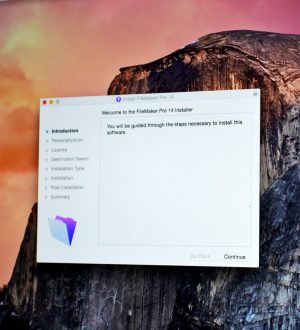

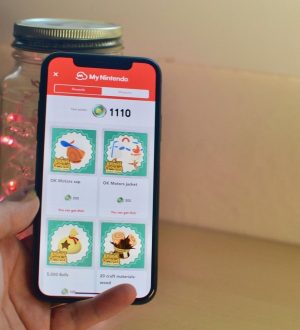
Отправляя сообщение, Вы разрешаете сбор и обработку персональных данных. Политика конфиденциальности.